PSP ファームウェアを更新する方法

コンピューター、ワイヤレス ルーター、ゲーム コンソールなど、あらゆるデバイスのファームウェアにアップグレードをインストールする価値があると私は常に信じています。この記事では、PSP デバイスのファームウェアをアップグレードするために必要な手順について説明します。
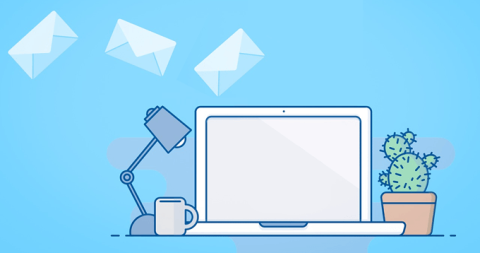
いくつかの非常に優れたメール サービスがあり、メールのスケジュールを設定できるものもあります。スケジュールされた電子メールは、将来送信できるメッセージです。事前にメッセージを書いて、指定した日時までメールが送信されないように、メールの遅延を設定するだけです。
あなたがメールを書くタイプで、時間通りに送信するのを忘れて、下書きフォルダに長時間留まっているだけの場合は、将来の特定の時間にメールを送信することがまさに必要になるかもしれません. または、何か言いたいことがあっても、あと数日は関係がないかもしれません。メッセージを最適なタイミングで送信するようにスケジュールするだけです。
私たちのほとんどは、おそらく電子メールのスケジュール設定の用途を見つけることができます. 幸いなことに、電子メール プロバイダーの大手企業の一部がこの機能をサポートしています。
注: Outlook.com、Yahoo、ProtonMail、およびおそらく他の一部のメール プロバイダーには、それぞれの Web メール サイトからのメールをスケジュールするオプションが含まれていません。ただし、このページの下部で説明されているように、オフラインの電子メール クライアントを使用してスケジュールされた電子メールを設定することはできます。
Gmail でメールをスケジュールする
Gmail メッセージを後で送信するようにスケジュールするのは、[送信のスケジュール]オプションを選択するのと同じくらい簡単です。
ステップ 1 : [送信]の横にある下矢印を選択し、 [送信のスケジュール]を選択します。これは、新しいメールの作成、返信、メッセージの転送など、どの作成ボックスからでも実行できます。

ステップ 2 : 提案された時間のいずれかを選択するか、[日時を選択]を選択して、メールの送信時間をカスタマイズします。カレンダーで任意の日付を選択し、オプションで、その日に電子メールを配信する正確な時刻を定義できます。

ステップ 3 : [送信のスケジュール]を押して、送信する電子メールをキューに入れます。
Gmail は未送信のメールを[ Scheduled]フォルダーに保存します。このフォルダーには、左ペインの [Sent] フォルダーのすぐ下からアクセスできます。メールが送信される日付は右端に表示されますが、メールを開いてメッセージの一番下の行を読むと、正確な日付と時刻を確認できます。

Gmail でスケジュールされたメールをキャンセルするには、[スケジュール済み] フォルダーからメッセージを開き、[送信をキャンセル]を選択します。スケジュールされた複数のメールを一度にキャンセルするには、スケジュールされたメールのリストからそれらを選択し、上部のキャンセル ボタンをクリックします。

Yandex.Mail でメールをスケジュールする
Yandex.Mail us の「遅延送信」機能は、後日メールを送信するために使用されていました。
ステップ 1 : メールを作成するときは、画面下部の[送信]の横にある小さな時計のアイコンを選択します。

ステップ 2 : ポップアップで、今日という言葉を押して、電子メールをいつ送信するかを選択します。日付セレクターの横にあるドロップダウンは、メールが送信される日時を変更する方法です。

ステップ 3 : メールの宛先を指定したことを確認し、大きな黄色の送信ボタンを押してスケジュールを設定します。

Yandex.Mail は、スケジュールされたメールをOutboxフォルダーに保存します。そこでスケジュールされた電子メールを開いて、メッセージのテキストを変更できます。編集が終わったら送信ボタンを押すだけで、同じフォルダに戻って送信されるのを待ちます。

スケジュールされた電子メールがいつ送信されるかを編集するには、その特定のメッセージを開いて上記の手順を繰り返し、もう一度送信を押して新しい日付/時刻を保存します。または、スケジュールされた送信を取り消してすぐに送信できるようにするには、ステップ 2 でポップアップのボックスのチェックを外し、[送信]をクリックします。
GMX でメールをスケジュールする
GMX は、特定の日時にメールを送信できるもう 1 つの一般的なメール サービスです。
ステップ 1 : [送信]の横にある時計アイコンを押します。

ステップ 2 : 2 番目のバブルを選択して、メールを送信するタイミングを選択します。組み込みのカレンダーを使用して曜日を選択し、電子メールを送信する時間を変更する場合は、時間を右に調整します。
ステップ 3 : [OK]を押して変更を保存します。スケジュールされた時刻が時計アイコンの横に表示されます。

GMX でスケジュールされた電子メールは、送信時刻の前にいつでも編集できるOutboxフォルダーに保存されます。メールの送信時刻を変更またはキャンセルするには、送信トレイ フォルダーでメールを探し、時計のアイコンを押して、[送信時刻の変更]を選択します。

Thunderbird でメールのスケジュールを設定する
Thunderbird のような電子メール プログラムを使用してスケジュールに従って電子メールを送信すると、使用する電子メール サービスが何であれ、非常に便利です。それはそれらすべてに対して機能します。Thunderbird でメールを設定できる場合は、遅延送信機能を使用できます。
たとえば、Thunderbird を使用して Yahoo メールのスケジュールを設定したり、Outlook.com からのメールをスケジュールしたり、AOL メールのメールを送信するタイミングを正確に選択したりできます。ただし、これらの Web サイトにはネイティブのスケジュール サポートがありません。
デフォルトでは、Thunderbird にはスケジュールされた送信機能はありませんが、Send Later アドオンを使用して簡単に追加できます。
ステップ 1 : 上記のリンクから Send Later アドオンをダウンロードします。
ステップ 2 : Thunderbird で[ツール] > [アドオン]に移動します。
ステップ 3 : 拡張機能ファイルを Thunderbird の左側のペインに直接ドラッグします。そこには、Get Add-ons、Extensions、Themes、およびPluginsがリストされています。

ステップ 4 :インストール プロンプトで[今すぐインストール] を選択します。

ステップ 5。Thunderbird を再起動するには、[今すぐ再起動する]を選択するか、プログラムを閉じてから再度開きます。

ステップ 6 : 後で送信するメールを作成します。
ステップ 7。通常の [送信] ボタンを押す代わりに、[ファイル] > [後で送信]に移動します。

ステップ 8 : メールを送信するタイミングの詳細を入力します。繰り返しオプションのいずれかを選択し、プロンプトの下部に向かって値を入力することで、電子メールが定期的に送信されるようにスケジュールすることもできます。

ステップ 9 : [送信]を選択します。
Thunderbird で未送信のメールを編集またはキャンセルするには、下書きフォルダーからメールを見つけます。
ヒント: Thunderbird の [後で送信] アドオンで変更できるオプションには、通常の [送信] ボタンを [後で送信] と同じにする (スケジュール設定するつもりだったメッセージを誤って送信しないようにするため)、キーボード ショートカットの変更などがあります。 .
コンピューター、ワイヤレス ルーター、ゲーム コンソールなど、あらゆるデバイスのファームウェアにアップグレードをインストールする価値があると私は常に信じています。この記事では、PSP デバイスのファームウェアをアップグレードするために必要な手順について説明します。
異なるオペレーティング システムがインストールされているコンピューターに複数のパーティションがありますか。その場合、Windows のアクティブ パーティションを変更して、コンピューターの起動時に適切なオペレーティング システムが読み込まれるようにすることができます。
ワイヤレス ルーターで SSID ブロードキャストを無効にするオプションを検討している場合は、関連する実際のセキュリティの問題を理解する必要があります。SSID ブロードキャストを無効にすると、標準のワイヤレス ネットワーク アダプタを使用して利用可能なネットワークを検索したときにネットワーク名が表示されないのは事実です。
画像は単独で独立できます。ただし、場合によっては、複数の画像を 1 つの PDF ファイルに結合して保存または共有する必要があります。
Twitter は、意見を共有したり、他のユーザーと話したり、ソーシャル メディアのプロフィールを作成して友達をサポートしたり、興味をフォローしたりするのに最適な場所です。ただし、フォローしているアカウントを追跡するのは難しい場合があります。
お気に入りのシリーズに熱中している場合でも、友達と Netflix を楽しんでいる場合でも、Netflix がフリーズしたり、クラッシュしたり、見慣れないエラー コードが表示されたりすると、非常に煩わしくなります。発生する可能性のある一般的なエラーの 1 つは、Netflix コード UI-800-3 です。
消費者の権利が非常に重要な世界で、インターネット企業が常に「最大」の速度を提供したり、支払った速度を提供できなかったりするのは奇妙に思えます。この記事では、得られる速度が得られるべき速度であることを確認するために実行できる手順を見ていきます.
Spotify で自分の音楽を入手する方法を知りたがっている新しいアーティストですか。デジタル時代の音楽配信は、以前とは大きく異なります。
独自のビデオやその他のメディア プロジェクトを制作している場合、必要な音楽をインターネットから取得することはできません。アメリカの上空でジェット戦闘機を飛ばして撮影している場合、ケニー・ロギンスの「Danger Zone」の曲を使用することはできません。
最初の Discord サーバーを起動するとき、最初に行うことの 1 つは、サーバー ユーザーに割り当てることができるロールをその中に作成することです。Discord での役割は、グループ内で特定の能力を提供する役職です。
特に元のオーディオを再録音できない場合、音量の小さいオーディオ ファイルはほとんど役に立たず、非常に苛立たしいものになる可能性があります。ラップトップで聴こうとしている MP3 ソングであろうと、録音されたオーディオ ファイルの音量が十分でないものであろうと、ほぼすべてのオーディオ ファイルの音量を上げることは、デスクトップまたはオンラインのオーディオ編集ソフトウェアを使用して簡単に行うことができます。
ソーシャルメディアから離れたいと思うのは理解できます。ソーシャル メディアの使用をチェックしないままにしておくと、一見無限の時間の無駄遣いになる可能性があります。
主にゲーマーが使用していたインスタント メッセージングおよび VoIP サービスが、どのようにして教育やビジネスに最適なコミュニケーション ツールになったのでしょうか。答えはとても簡単です。
Facebook でグループを管理するのは、すべてを自分で行う場合は困難な場合があります。コンテンツの編集と公開、コメント、メンバーの管理、およびページ メトリックに基づくレポートの作成を支援するために、少なくとも 1 人が必要です。
Twitterの写真や動画をダウンロードする方法を知りたいです。それは実際には非常に簡単です。
ある時点で、ページを移動したり、ページを削除したり、ページまたはページのセットを別の PDF ファイルに抽出したりして、PDF ファイルを編集する必要があったことでしょう。最近、いくつかの PDF ページの順序を変更し、別のページ セットを別の PDF ファイルに抽出する必要がありました。
パスワードを忘れたが、コンピューターのどこかに保存されていることがわかっている場合は、Windows に保存されたパスワードにアクセスして、そこにあるかどうかを確認できます。Windows は、保存されたすべてのパスワードのリストを実際に保持し、必要なときにそれらにアクセスできるようにします。
プログラムがマイクと Web カメラにアクセスできるようにするには、すべての Web ブラウザーで特定のアクセス許可を有効にする必要があります。マイクとカメラへのアクセスを拒否して、ブラウザーがあなたを聞いたり見たりするのを防ぐことができます。
ソーシャルメディアは、人生の終わりや愛する人が亡くなったときに人々が考えるものの1つになることはめったにありません. これらの追悼設定は、あなたが亡くなったときに Facebook アカウントがどうなるかを決定するのに役立ちます。
個人と仕事の予定、To-Do、および時間追跡タスク用に複数のカレンダーを作成できます。その結果、常にアプリを切り替える必要があり、面倒でイライラすることがあります。
Apple Watch は歩数を正しくカウントしていませんか?その場合は、問題を解決するためのシンプルかつ効果的な解決策をいくつか紹介します。
Android ベータ版アプリで多くの不具合に直面していますか? Google Play ストアのベータ プログラムを終了し、安定版を使用する方法は次のとおりです。
MacBook の蓋を閉めたときにバッテリーが消耗することに気づきましたか?問題を解決する主な方法は次のとおりです。
MacBook のデスクトップに移動してファイルまたはアプリを開きたいですか? 4 つの異なる方法で Mac にデスクトップを表示する方法を学びます。
X (旧 Twitter) は、モバイルまたはデスクトップの読み込み画面でスタックし続けますか?それを修正する方法は次のとおりです。
ビデオ会議をパーソナライズして全体的なエクスペリエンスを向上させたいですか? Microsoft Teams で背景を変更する方法は次のとおりです。
iPhoneでApple IDログインの問題が頻繁に発生しますか? Apple IDにサインインできない問題を解決する最良の方法は次のとおりです。
Snapchat にフィルターやレンズを適用する際に問題が発生していますか? Snapchatで機能しないフィルターを修正する主な方法は次のとおりです。
Bixby が音声に応答しない場合、または Samsung Galaxy スマートフォンでエラーが表示される場合は、Bixby を再度動作させる方法を説明します。
WhatsApp で連絡先の最後に見たステータスが表示されなくなりましたか? WhatsApp で「最後に見たもの」が表示されない主な理由は次のとおりです。





























